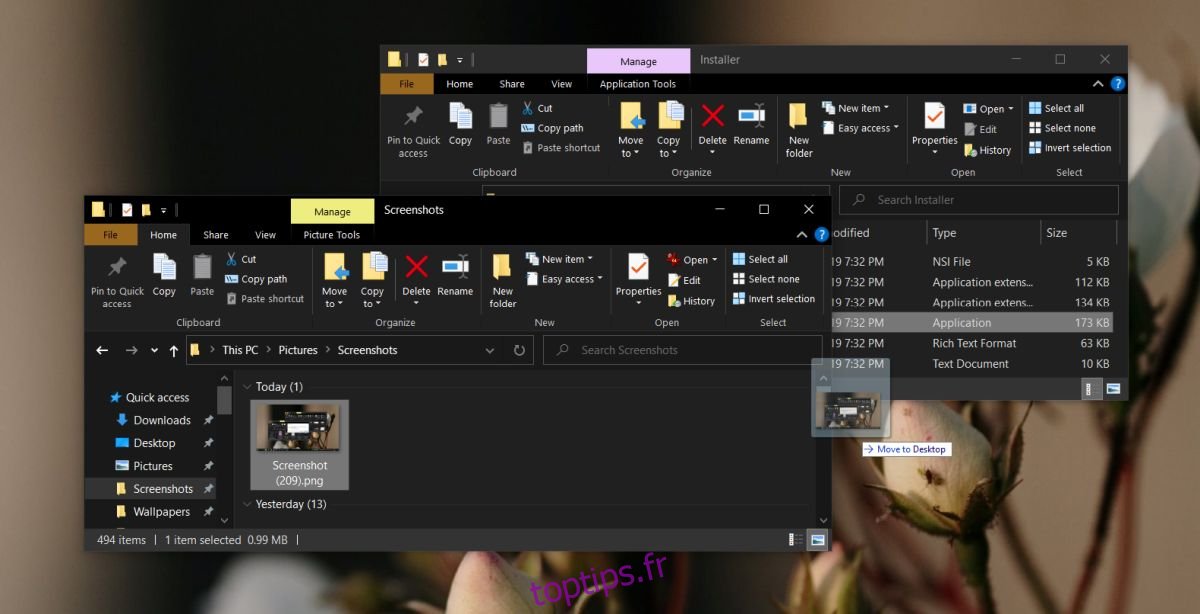Les fichiers et dossiers sous Windows 10 peuvent être copiés / déplacés à l’aide des raccourcis clavier, du menu contextuel et du glisser-déposer. Si vous utilisez des raccourcis clavier ou les options du menu contextuel pour déplacer des fichiers ou des dossiers, vous verrez une boîte de confirmation vous demandant si vous voulez vraiment déplacer les fichiers. La même boîte de confirmation n’apparaît pas lorsque vous faites glisser et déposez des fichiers qui peuvent souvent être un déplacement accidentel.

Table des matières
Confirmer le déplacement du fichier / dossier par glisser-déposer
Si vous souhaitez voir une boîte de confirmation lorsque vous faites glisser et déposez des fichiers ou des dossiers, vous avez besoin d’un outil tiers pour le travail. Suivez les étapes ci-dessous.
Visiter le Page Github pour DragDropConfirm.
Cliquez sur le bouton vert Cloner ou Télécharger.
Dans le menu, sélectionnez Télécharger zip.
Extrayez le fichier compressé téléchargé sur votre système.
Dans le dossier extrait, accédez à… DragDropConfirm-masterInstaller.
Exécutez le fichier DragDropConfirm_installer.exe et installez l’application.
Une fois installé, vous pouvez faire glisser et déposer des fichiers / dossiers comme vous le faites normalement, et vous verrez une boîte de confirmation vous demandant de confirmer le déplacement.
Sélectionnez OK pour déplacer les fichiers, sélectionnez Annuler pour empêcher leur déplacement.

Supprimer la boîte de confirmation
Si vous n’aimez pas le fonctionnement de cette application ou si vous décidez plus tard que vous n’avez pas besoin de la boîte de confirmation, vous pouvez la désactiver en désinstallant l’application.
Ouvrez le panneau de configuration.
Accédez à Programmes> Désinstaller un programme.
Recherchez DragDropConfirm dans la liste des programmes installés.
Sélectionnez-le et cliquez sur le bouton Désinstaller.
Une fois l’application désinstallée, la boîte de confirmation cessera d’apparaître lorsque vous glissez et déposez des fichiers.

Pas la boîte de confirmation Windows
Si vous utilisez DragDropConfirm, vous saurez tout de suite que vous ne voyez pas la boîte de confirmation Windows 10. L’application ne force pas la boîte de confirmation de stock à apparaître. Il vous montre à la place son propre message de confirmation qui ne lit rien comme le message Windows mais fait néanmoins l’affaire.
Si vous avez besoin que la boîte de confirmation Windows par défaut apparaisse, vous n’avez plus d’options. Vous pouvez choisir de déplacer des fichiers via le raccourci clavier ou le menu contextuel, ou vous pouvez désactiver complètement le glisser-déposer, mais la boîte de confirmation de stock ne peut pas apparaître pour les gestes de glisser-déposer.
Conclusion
Le glisser-déposer est censé être la méthode rapide pour déplacer des fichiers. Le geste peut être modifié en maintenant les touches Ctrl ou Maj enfoncées, ce qui permet aux utilisateurs de copier ou de déplacer les fichiers. Une boîte de confirmation rendrait le processus plus lent et moins pratique que ce à quoi vous vous attendez du glisser-déposer. Il est logique de ne pas avoir de boîte de confirmation, mais il devrait y avoir une option pour en activer une si les utilisateurs en ont besoin au lieu de ne pas ajouter complètement la fonctionnalité.